
- •90. Програма текстовий редактор ms Word.
- •91. Програма електронні таблиці ms Excel.
- •92. Запуск редактора vba, вікно проекту, вікно модуля.
- •93. Структура програми на vba
- •94. Vba. Типи змінних
- •95. Vba. Синтаксис опису функцій.
- •96. Vba. Добавление процедуры или функции в проект. Общие процедуры
- •97. Миф. Запуск процедуры пользователя или формы. Запуск процедуры vba из командной строки
- •Запуск процедур и функций vba из существующего документа ms Office
- •Динамическое создание и запуск процедур и функций vba
- •99. Vba. Логічні операції. Логические операции
- •Ефективність операцій
- •Збереження в пам'яті
- •Індекси в масивах
- •Зберігання багатовимірних масивів
- •106. Vba. Створення форм.
- •107. Vba. Розміщення елементів управління в формі.
- •108. Vba. Використання надписів, перемикачів, полів, кнопок
- •112. Vba. Об’єкт Worksheets та його властивості
- •113. Vba. Об’єкт Range та його властивості (а це взагалі прикол, тому що насправді це ніякий не об’єкт... - прим. Ред)
- •114. Безпека документів від шкідливих макросів в Excel
- •115. Програма підготовки презентації ms Power Point.
- •116. Програма субд ms Access.
- •117. Програмування на vba. Vba для Excel.
- •118. Глобальна мережа Інтернет.
- •119. Адресация в Интернете: доменная система имен и ip-адреса.
- •120.Способи підключення до Інтернету.
- •121. Сервисы и протоколы в Интернете.
- •122. Служба веб
- •123. Електронна пошта
- •124. Пошукові системи в Інтернеті. Системы информационного поиска сети Интернет.
- •Системы, основанные на предметных каталогах.
- •Автоматические индексы.
- •125. Програми-браузери. Браузер
- •Протоколы передачи электронной почты
- •Популярные программы для работы с e-mail
- •127. Етикет в Інтернеті.
- •128. Безпека роботи в Інтернеті. Политика безопасности при работе с электронной почтой
- •132. Концепція комутації пакетів як технологій оброблення і зберігання даних.
- •133. Технологія «клієнт-сервер».
- •134. Сутність розподілених технологій оброблення і зберігання даних.
- •135. Електронна пошта як інформаційна технологія.
- •136. Создание Web-страницы
- •139. Можливість та форми електронного бізнесу.
- •140. Електронний уряд України.
- •141. Електронне місцеве самоврядування в Україні.
- •142. Громадські електронні фонди в Україні.
- •Проблема підготовки бібліотечних працівників
- •Навчання користувачів бібліотек
- •143. Електронні місцеві ограни влади в Україні.
- •Запрацювали електронні громадські приймальні | 01 травня 2006 10:33
- •144. Безпека і захист інформації в Інтернеті.
- •145. Застосування комп’ютерних криптографічних технологій в економіці. Функції «електронного конверта» та «цифрового електронного підпису».
- •146. Технологія «цифрового електронного підпису». Властивості електронного підпису. Хеш-функції.
- •147. Технологія «цифрового електронного підпису». Відправлення підписаних документів.
- •148. Технологія «цифрового електронного підпису». Отримання підписаних документів.
- •149. Технологія «цифрового електронного підпису». Цифровий електронний сертифікат.
- •150. Технологія «цифрового електронного підпису». Функції сертифікації центру. Посилений сертифікат відкритого ключа.
- •151. Технологія «цифрового електронного підпису». Функція зв’язку для методу Діффі-Хелмана застосування для симметричного застосування.
106. Vba. Створення форм.
Для того щоб створити нову форму в Екселі необхідно перейти у вікно редактора Visual Basic (Alt+F11). Далі у меню Insert вибрати UserForm

107. Vba. Розміщення елементів управління в формі.
Всі елементи управління, які можна розмістити у формі, знаходяться на панелі Toolbox Я кщо вона не выдображається, необхідно включити її через меню View - Toolbox. Для розміщення конкретного елемента управління у формі треба вибрати його на панелі toolbox, і клацнути на бажаному місці у вікні форми.
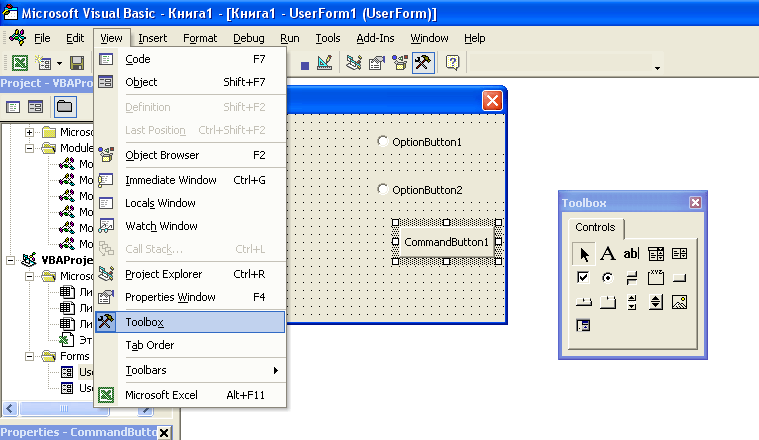
108. Vba. Використання надписів, перемикачів, полів, кнопок
Надпис використовується, коли необхідно довети певну інформацію до користувача - інструкція, підпис ітд. На панелі toolbox відображається значком „А”, у формі має вигляд звичайного тексту.
Перемикач - використовується, коли користувачу необхідно вибрати лише один із запропонованих варіантів.
Поле - місце, куди користувач може ввести певні дані. При чому їх зміст можна обмежити програмно (наприклад тільки цифри) (якщо це сказати, то Косяк обов’язково спитає як це зробити, тому раджу обмежитися лише першим реченням)
Кнопка - може виконувати багато функцій (викликати макрос, закривати вікно і т.д.), але всі вони задаються програмно. Роль кнопки - знов-таки - взаємозв’язок з користувачем. Будь-яка операція, яка до неї прив’язана, почнеться лише після того, як кнопку натиснуть.
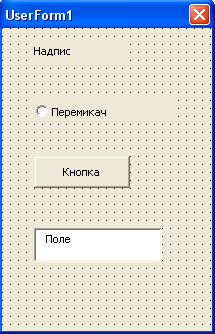
109. VBA. Поняття ієрархії об’єктів
За допомогою VBA можна виконувати операції на будь-якому рівні - від макрорівня інтеграції з БД та діями у Windows і до мікрорівня - керування комірками. Цим і визначається ієрархія об’єктів у VBA.
110. VBA. Об’єкт Application та його властивості
Цей об’єкт представляє собою все приложение (на нашій забув - прим. ред) Excel. За його допомогою змінюються настройки та опції, а також дії на рівні приложения - напиклад наступний код створює робочу книгу в іншому приложении і відкриває її в Екселі
Set xl = CreateObject("Excel.Sheet")
xl.Application.Workbooks.Open "newbook.xls"
111. VBA. Об’єкт Workbooks та його властивості
Представляє собою книгу Екселя - відповідно через нього можна проводити основні операції з книгою (відкрити, закрити, зберегти ітд) Різновиди:
Workbooks(index) - замість індексу вказується номер (створення) чи назва книги. Наприклад Workbooks(1) - відкриє першу книгу, Workbooks(Workbooks.Count) - останню, а Workbooks(„lab1.xls”) - книгу з відповідним ім’ям
ActiveWorkbook - відноситься до тієї книги, яка зараз активна
ThisWorkbook - відноситься саме до тієї книги, де міститься виконуваний макрос
112. Vba. Об’єкт Worksheets та його властивості
Репрезентує лист. Через нього можна керувати всіми листами, які містяться в даній книзі. Різновиди:
Worksheets(index) - для операцій над листом з даним індексом чи ім’ям (див вище)
ActiveWorksheet - якщо операції будуть проводитися над активним листом.
Наприклад
Worksheets("Sheet1").Activate
ActiveSheet.PageSetup.Orientation = xlLandscape
ActiveSheet.PrintOut
Цей код відкриє лист Sheet1, встановить альбомну орієнтацію сторінки і розпечатає її
